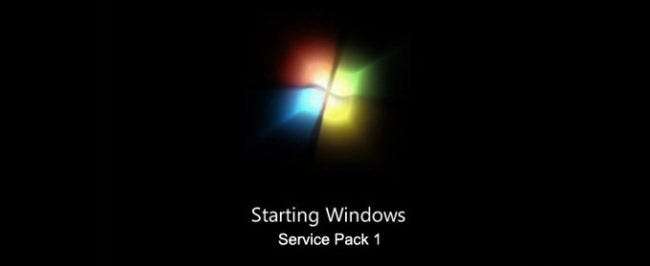
Förra månaden lanserade Microsoft Windows 7 Service Pack 1 och, som många SP-utgåvor, hänger en hel del människor tillbaka för att se vad som händer. Om du vill uppdatera men fortfarande fel på sidan av försiktighet, erbjuder läsaren Ron Troy en steg-för-steg-guide.
Rons försiktiga tillvägagångssätt gör ett utmärkt jobb med att minimera antalet problem som kan dyka upp i en Service Pack-uppgradering genom att göra ett grundligt jobb med att uppdatera dina drivrutiner och rensa bort gammalt skräp innan du lanserar uppdateringen. Läs vidare för att se hur han gör det:
Ville bara vidarebefordra ett förslag till människor som är oroliga för att installera Service Packs. Jag kom med en ”metod” för några år tillbaka som verkar fungera bra.
- Kör Windows / Microsoft Update för att få alla uppdateringar UTOM Service Pack.
- Använd Secunia PSI för att hitta andra uppdateringar du behöver.
- Använd CCleaner eller Windows diskrensningsverktyg för att bli av med allt gammalt skräp där ute. Se till att du inkluderar gamla systemuppdateringar.
- Självklart säkerhetskopiera allt du verkligen bryr dig om. En säkerhetskopia av bilder kan vara riktigt trevlig att ha om saker går fel.
- Ladda ner rätt SP-version från Microsoft.com; använd inte Windows / Microsoft Update för att hämta det. Se till att du har 64-bitarsversionen om det är det du har installerat på din dator.
- Se till att ALT som påverkar operativsystemet är uppdaterat. Det inkluderar alla typer av drivrutiner, som börjar med video och ljud. Och om du har en Intel-chipset, använd Intel Driver Utility för att uppdatera dessa drivrutiner. Det är väldigt snabbt och enkelt. För video- och ljuddrivrutinerna kan vissa uppdateras av Intel, andra av verktyg på leverantörens webbplatser och andra behöver du bara räkna ut själv. Men var inte lat här; gamla drivrutiner och Windows Service Packs är en dålig mix.
- Om du har programvara från tredje part, kontrollera om de har några uppdateringar åt dig. De kanske inte säger att de är för Service Pack men du minskar risken för att saker inte fungerar om du gör det.
- Stäng av antivirusprogrammet (särskilt om tredje part).
- Starta om, tryck på F8 för att få menyn Felsäkert läge. Välj SafeMode med nätverk.
- Logga in på administratörskontot för att säkerställa att du har rätt att installera SP.
- Kör SP. Det blir inte så snyggt på det här sättet. Kanske 45 minuter senare kommer den att startas om och sedan konfigurera sig själv och slutligen låta dig logga in. Total installationstid på de flesta av mina datorer var ungefär 1 timme men det följde timmar av förberedelser på var och en.
På en separat anteckning kom jag nyligen på Nvidias webbplats och deras verktyg sa till mig att jag hade en ny drivrutin tillgänglig för min GeForce 8600M GS. Den här bärbara datorn kom med Vista, har nu Win 7 SP1. Jag hade en stor överraskning från den här drivrutinsuppdateringen; Windows Experience Score på grafiksidan gick uppåt. Kudo till Nvidia för att göra en drivrutinsuppdatering som faktiskt hjälper den dagliga användningen. Och till skillnad från ATI: s uppdateringar (som jag behöver för mitt AGP-baserade system) var den här uppdateringen ganska snabb och mycket enkel. Dessutom har Nvidia-drivrutiner aldrig, som jag kan minnas, gett mig BSOD: er, av vilka många jag har fått från ATI (TDR-fel).
Det enda sättet att spela det säkrare skulle vara att vänta en månad eller två och sedan följa Rons guide, ladda ner SP1-utgåvan och eventuella mindre justeringar som följer. Har du ett servicepackuppgraderingstips eller två att dela? Låt oss höra om det i kommentarerna. Har du ett tips av ett annat slag som du vill se i From the Tips Box-serien? Skjut oss ett mejl på [email protected] och vi får se vad vi kan göra för att få ditt tips i rampljuset.







